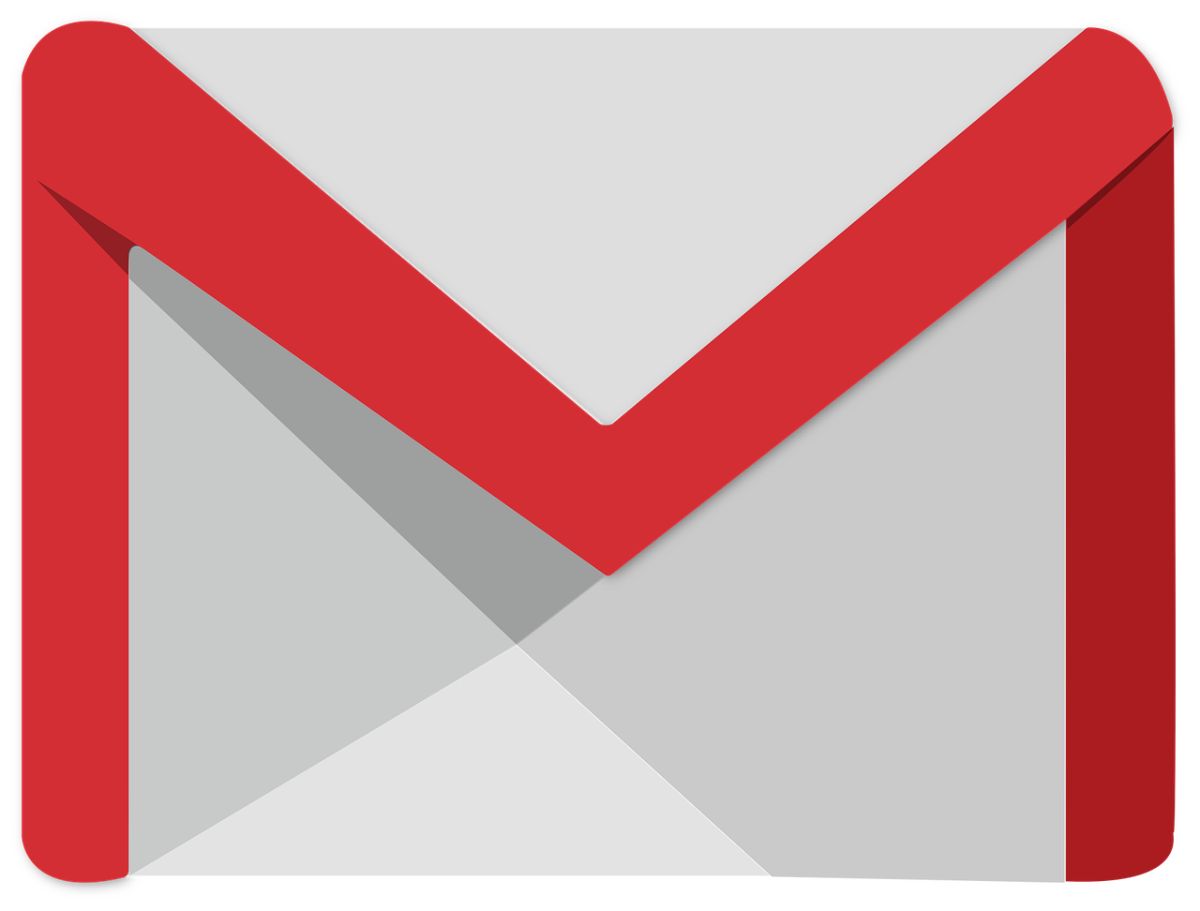
Gmail er blevet en af de mest brugte e-mail-tjenester. Hvem ellers og mindst har en e-mailadresse med Google-programmet (der er dem, der ikke har en men mange). Problemet er, at den kun byder på 15 gigabyte ledig plads.. Hvordan frigør man plads i Gmail, så du ikke løber tør for den mail?
Det er det, vi skal forholde os til denne gang. Vi vil give dig nogle tricks, der kan være nyttige for at forhindre, at du løber tør for det og dermed ikke skal igennem denne ubehagelige overraskelse.
Hvad sker der, hvis du løber tør for plads i Gmail
Den første ting er at vide, hvad der sker. Som vi har fortalt dig før, tilbyder Gmail dig 15 gigabyte gratis, så du kan bruge dem, som du vil. Men når du løber tør for den plads, Gmail kontakter dig.
Nogle af de situationer, du vil opleve, vil være:
- Ikke at kunne sende e-mails.
- Du vil ikke være i stand til at modtage nogen beskeder. De, der prøver, vil modtage en e-mail, der siger, at din konto ikke har plads til at hoste deres besked.
Med andre ord du vil være uden den e-mail.
Og det er et stort problem, hvis det er den, du bruger til vigtige emner.
Sådan ved du, hvor meget plads du har til rådighed
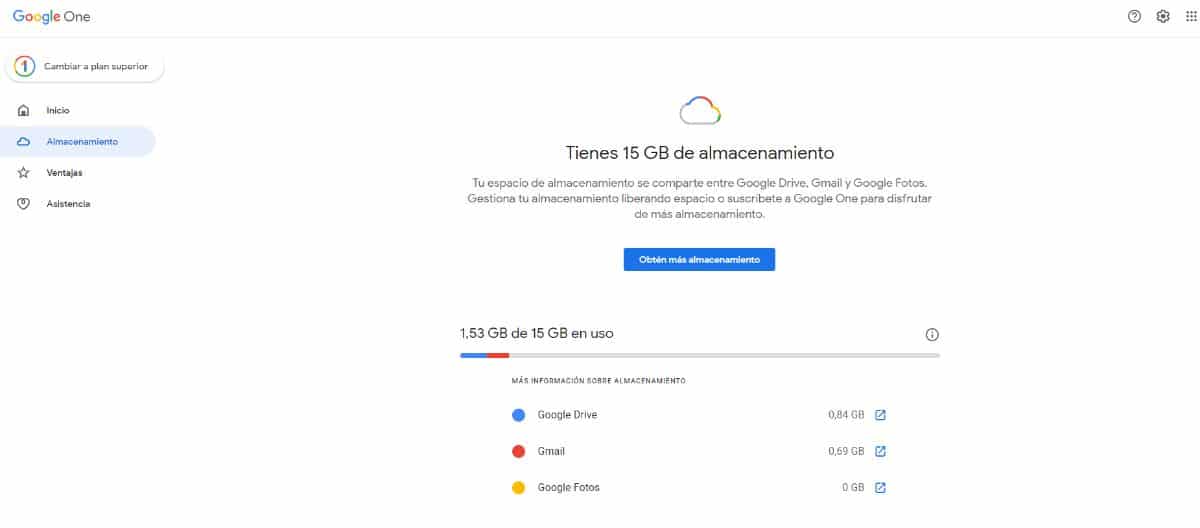
Hvis du allerede har været bange og nu vil du vide, hvor meget plads du har tilbage at sætte dig i en tilstand af panik eller gå mere afslappet, der er en måde at gøre det på.
Faktisk, Der er to måder.
Den første Du vil se det, så snart du går ind i Gmail. Ja, på din computer; på mobil vil du ikke se det. Hvis du ser på skærmen, nedenfor, til venstre, har du en besked, hvor de fortæller dig, hvad du har optaget og den plads, du har fri. Hvis du klikker på Administrer, så giver det dig mulighed for at vide, hvad du bruger mest, hvis Google Drev, Gmail, Fotos...
Den anden mulighed er at få adgang, enten fra computeren, en tablet eller din mobil til dette link at fører dig til den samme gamle admin-side at se det samme.
Sådan frigøres plads i Gmail
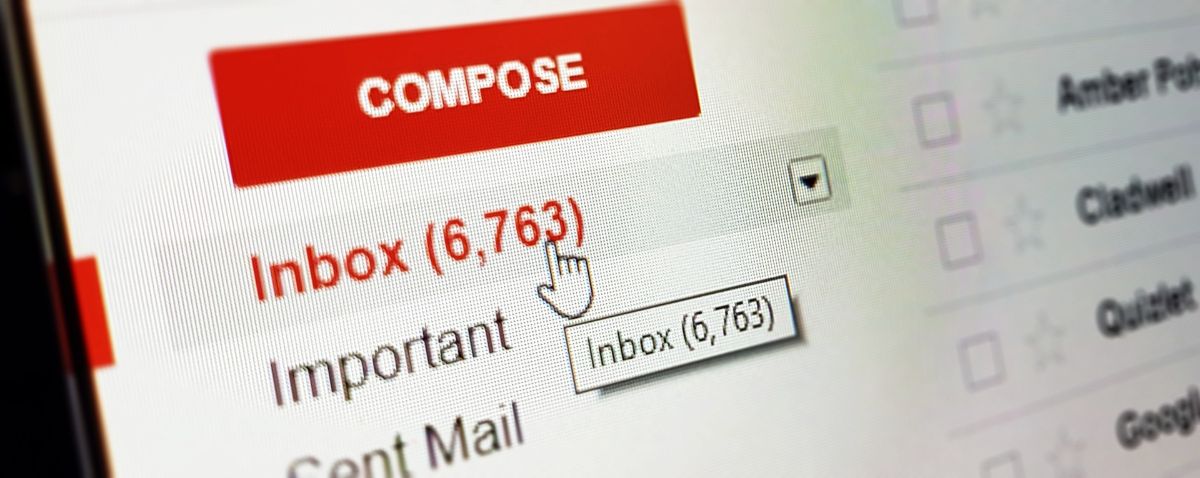
Nu ved du, hvordan du ved, hvor meget du har. Men det hjælper dig ikke med at frigøre plads i Gmail, så vi vil give dig nogle tricks, så du ikke kan bekymre dig og fortsætte med at have din Gmail-konto i drift i meget længere tid.
Det enkleste: farvel til beskedspanden
Ved du, at når du sletter en modtaget besked, forsvinder den ikke helt? Faktisk, går til din papirkurv. Og der bliver den i 30 dage.
Hvis du modtager mange tunge e-mails, vil de hobe sig op i din skraldespand, hvilket betyder det der vil komme et tidspunkt, hvor den fylder en betydelig procentdel af dine 15 Gb. Løsningen? Tryk på den tomme papirkurv nu.
På den måde vil du allerede frigøre noget plads.
Fjern spam
Tjekker du spam-mappen fra tid til anden? Ikke alene kan vigtige beskeder ende der (nogle gange lægger Gmail dem i mappen, fordi den person bruger Gmail meget eller tror, de er en spam-kontakt), men, samler der sig for mange, kan det veje meget. Så, fra tid til anden, gør det samme som i skraldespanden: sig farvel.
Gamle beskeder, hvorfor beholde dem?
Hvis du har været med din Gmail-e-mail i lang tid Jeg er sikker på, at du har tusindvis af beskeder. Eller millioner. Men er du virkelig interesseret i en e-mail skrevet for fem, syv eller ti år siden? Sikkert ikke, så hvorfor ikke ryd lidt op og frigør plads i Gmail ved at kassere beskeder Hvad bekymrer du dig ikke længere om?
Ja, det er tungt, og du skal højst sandsynligt gennemgå dem lidt efter lidt, men bedre end at miste din post.
Slip af med tunge e-mails (hvis de ikke virker for dig, selvfølgelig)
Nogle gange er de e-mails, vi modtager, ret tunge. Huske på, at du kan sende e-mails med op til 25 Mb, hvilket indebærer, at de alle vil optage plads. Så kan du foretage et valg, så Gmail kun fjerner e-mails, der vejer mere end en vis mængde, gennemgå dem og slet dem, der ikke tjener dig.
Hvordan gør du det? Vi fortæller dig.
Du skal først åbne Gmail på din computer. Dernæst vil du se en e-mail-søgemaskine (også web, men vi har brug for e-mailen) og i den anden ende af søgemaskinen en pil ned. Hvis du giver hende, du kommer til den avancerede søgning. Der skal du se efter "Størrelse". Gør det "større end" og læg derefter 10MB, eller 5 eller hvad du vil.
Giv det en søgning, og det vil fjerne de e-mails, der vejer mere end det, du har lagt. Du skal kun se, om de er vigtige, og hvis ikke, kan du slette dem.
En anden mere direkte måde er at sætte følgende i søgemaskinen: "har:vedhæftet fil større:10M" (du kan ændre 10 til hvilket nummer du ønsker).
Glem ikke Google Fotos og Google Drev
De 15 Gb, du har gratis, er ikke kun til Gmail, men du deler dem også med Google Fotos og Drev. Det betyder, at hvis du har mange billeder eller dokumenter i Drev, kan disse tage en god del af din kvote.
Så når du er færdig med posten, hvis du stadig får en masse post,eller bedre er, at du gennemgår de billeder og dokumenter, du har i disse to værktøjer, og fjerner det, der ikke er nyttigt for dig. Hvis det er gammelt, eller du allerede bruger det, er det fjollet at have det der, og du vil være i stand til at frigøre Gmail-plads for at undgå mere alvorlige problemer.
Hvad hvis jeg ikke kan komme af med noget
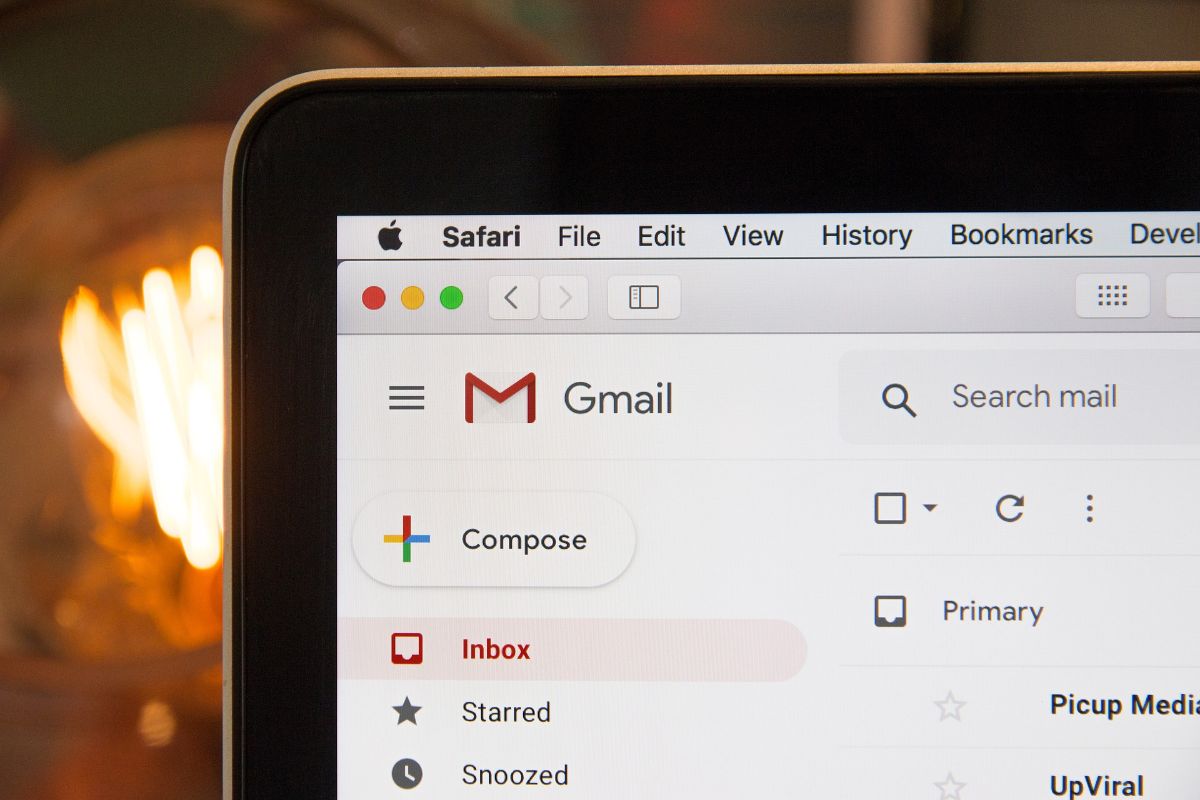
Du kan finde dig selv i den situation, at alt, hvad du har, er vigtigt, og du finder dig selv ude af stand til at slette noget, fordi du har brug for det. I så fald mister du posten? Skal du oprette en anden? Nå, det behøver du ikke.
også gmail giver dig mulighed for at købe plads. Med andre ord. Du har 15 GB gratis abonnement. Men hvis du ikke kan slippe af med noget eller frigøre plads i Gmail, kan du tilmelde dig et medlemskab.
Faktisk, den grundlæggende giver dig 100 GB, og du betaler 1,99 om måneden eller 19,99 euro om året. Og hvis du har brug for mere, har de en anden plan, 200 GB, til at betale 2,99 om måneden eller 29,99 om året. Og for dem, der har brug for meget, meget plads, har de 2TB-en til 9,99 om måneden eller 99,99 om året.
Kender du flere tricks til at frigøre plads i Gmail? Fortæl os!